Если у Вас при работе в Интернете когда-нибудь возникали проблемы с воспроизведением видео или с запуском игр, то я уверен процентов на 99, что проблема кроется в Флэш Плеере. Если у вас не установлен Flash Player, то огромное количество различной информации в браузере у Вас просто не будет работать.
Видео на Ютубе или ВКонтакте не будет проигрываться, большинство игр также откажется загружаться, различные баннеры на сайтах и всё остальное, что использует в своей работе флэш анимацию, не будет работать.
При проигрывании песен Вы будите видеть вот такого рода ошибки:
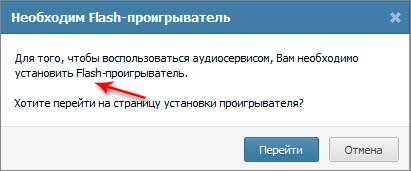
Или вот такого при воспроизведении видео:
Во избежание всех этих проблем нам нужно установить Flash Player. Но перед началом установки хотелось бы об этом плеере сказать несколько слов.
Во-первых, этот плеер необходим практически каждому пользователю при работе в браузере. Так как он, как я уже выше сказал, необходим для загрузки игр, видео в социальных сетях, видео уроков, которые в последнее время распространились на просторах Интернета.
Во-вторых, перед тем как устанавливать Флэш Плеер Вам нужно уяснить, что это не такой плеер как, например, на компьютере Windows Media Player, который открывается при воспроизведении видео или песни, там есть кнопка стоп, пауза, громкость и так далее. Flash Player это скорей приложение для браузера, которое нам не видно, но оно постоянно выполняет свою работу загружая весь флэш на сайтах, которые мы посещаем.
В-третьих, нужно знать, что для каждого компьютера нужно установить свой Флэш Плеер. Какой Вам нужно установить Флэш Плеер определяется, отталкиваясь от операционной системы и используемого браузера! Так что плеер, который используется для Windows XP в браузере Opera, вряд ли подойдет под браузер Chrome в Windows 7. Поэтому обязательно нужно устанавливать тот Flash Player, который подходит именно под Вашу систему и браузер. Иначе это может стать причиной не работоспособности, вроде как Flash Player установлен, но видео не воспроизводиться, игры не загружаются и т.д.
К счастью при скачивании плеера с официального сайта у нас скачивается именно то, что нужно, сайт автоматически нам подбирает нужное. Давайте рассмотрим на моём примере как правильно установить Flash Player.
Установка Флэш Плеера
Итак, у меня операционная система Windows 7 и мне нужно установить плеер для браузера Google Chrome. Для начала я его скачаю!
Открывают браузер Google Chrome, заметьте именно ГУГЛ ХРОМ, ТАК КАК ИМЕННО ДЛЯ НЕГО МНЕ НУЖЕН ФЛЭШ ПЛЕЕР!
В адресную строку вбиваю адрес http://get.adobe.com/ru/flashplayer и нажимаю клавишу «Enter».
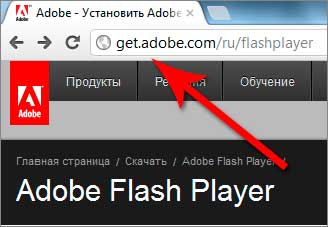
Сайт загрузился и тут я вижу, что автоматически программа на сайте определила, что у меня система Windows 7 и плеер мне нужен для браузера Гугл Хром. Чуть ниже убираю ненужную галочку, и еще чуть ниже нажимаю «Загрузить».
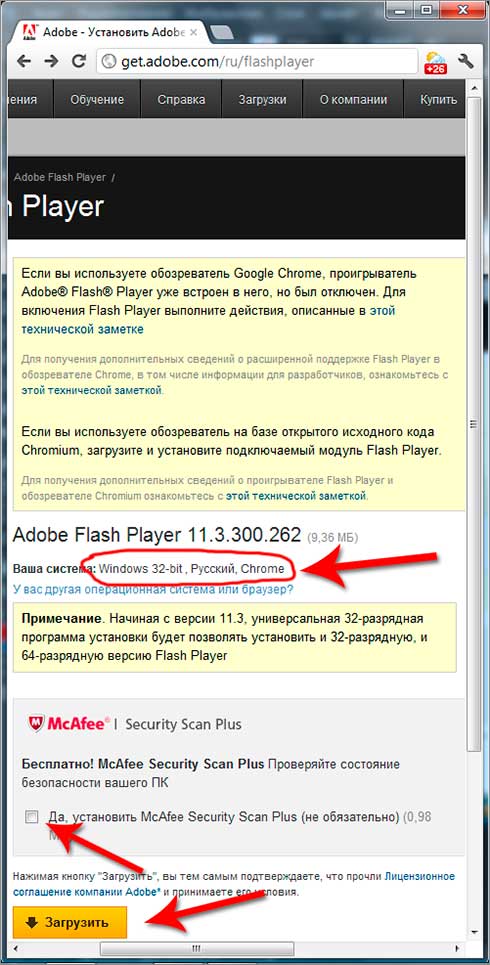
Выбираем папку для сохранения программы и нажимаем кнопку «Сохранить».
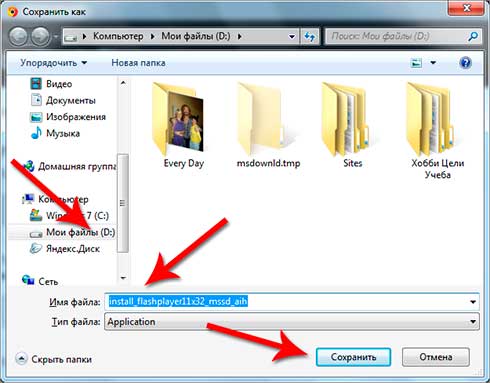
После скачивания закрываем все браузеры и запускаем инсталляционный файл. Так как очень часто для плеера выходят обновления, нас еще перед установкой спрашивают, устанавливать ли новые версии автоматически или предоставить выбор?
Выбираем рекомендуемый пункт, Разрешить Adobe устанавливать обновления, чтобы все обновления устанавливались автоматически и нажимаем кнопку «Далее».
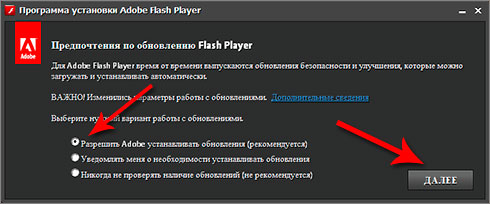
Происходит установка Флэш Плеера, в течение секунд десяти.
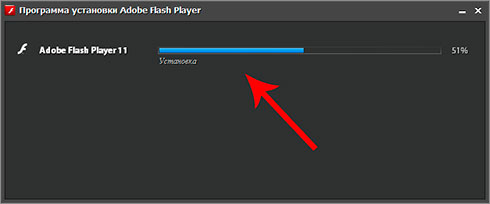
Когда установка будет окончена, нам нужно нажать кнопку «Завершить».
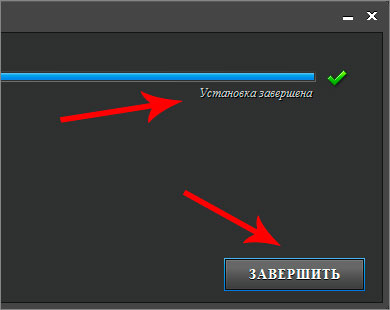
Вот и всё, установка Flash Player завершена, на этом я, пожалуй, закончу! Теперь у Вас вряд ли возникнут проблемы при воспроизведении видео, песен или загрузке игр!
Пока!
Интересные статьи по теме:
